Ustawienie numeracji stron w programie Microsoft Word jest kluczowym elementem organizacji dokumentów. Dzięki odpowiedniej numeracji, łatwiej jest nawigować po długich tekstach, co zwiększa ich czytelność i profesjonalny wygląd. W tym artykule przedstawimy proste kroki, które pozwolą Ci dodać numerację stron do Twojego dokumentu oraz uniknąć typowych błędów, które mogą się pojawić podczas tego procesu.
W kolejnych częściach omówimy, jak otworzyć dokument, wstawić numerację, dostosować jej styl oraz rozwiązać najczęstsze problemy. Bez względu na to, czy jesteś nowym użytkownikiem Worda, czy doświadczonym profesjonalistą, nasze wskazówki pomogą Ci efektywnie zarządzać numeracją stron.
Kluczowe informacje:- Numerację stron można dodać w kilku prostych krokach, zaczynając od otwarcia dokumentu w Wordzie.
- Wybór odpowiedniej pozycji dla numerów stron (góra lub dół strony) ma wpływ na wygląd dokumentu.
- Możliwość dostosowania stylu numeracji, w tym formatu (np. cyfry rzymskie, arabskie), pozwala na lepsze dopasowanie do potrzeb użytkownika.
- Ważne jest, aby unikać problemów z numeracją na pierwszej stronie, co można osiągnąć poprzez odpowiednie ustawienia.
- Możliwość rozpoczęcia numeracji od konkretnej liczby, na przykład od 1 na drugiej stronie, daje elastyczność w organizacji dokumentu.
Jak dodać numerację stron w Wordzie i ułatwić sobie pracę
Dodanie numeracji stron w programie Microsoft Word jest niezwykle ważne dla organizacji dokumentów. Dzięki numerom stron, czytelnicy mogą łatwo nawigować po długich tekstach, co zwiększa ich czytelność i porządek. Numeracja stron sprawia, że dokumenty wyglądają bardziej profesjonalnie i są łatwiejsze do zrozumienia.
Odpowiednia numeracja stron pozwala również na łatwiejsze odnajdywanie informacji w dokumentach, co jest szczególnie istotne w przypadku raportów, prac naukowych czy książek. Warto zainwestować czas w prawidłowe ustawienie numeracji, ponieważ przyczynia się to do lepszego odbioru i efektywności pracy z dokumentami.
Jak otworzyć dokument i przygotować go do numeracji stron
Aby rozpocząć proces dodawania numeracji stron, najpierw należy otworzyć dokument w programie Microsoft Word. Upewnij się, że dokument jest odpowiednio sformatowany i gotowy do edycji. Warto również sprawdzić, czy nie ma żadnych niepotrzebnych sekcji, które mogłyby wpłynąć na numerację stron.
Po otwarciu dokumentu, przejdź do zakładki "Wstawianie" na górnym pasku narzędziowym. To w tej zakładce znajdziesz wszystkie opcje związane z dodawaniem elementów do dokumentu, w tym numeracji stron. Przygotowanie dokumentu do numeracji to kluczowy krok, który pozwoli na bezproblemowe dodanie numerów stron w dalszej części procesu.
Jak wstawić numerację stron w Wordzie krok po kroku
Aby dodać numerację stron w programie Microsoft Word, należy wykonać kilka prostych kroków. Po pierwsze, otwórz dokument, w którym chcesz ustawić numerację stron. Następnie przejdź do zakładki "Wstawianie" znajdującej się na górnym pasku narzędziowym. W tej zakładce znajdziesz przycisk oznaczony jako "Numerowanie stron". Kliknij na ten przycisk, aby otworzyć menu z różnymi opcjami dotyczącymi numeracji.
Kiedy menu się otworzy, wybierz pozycję, w której chcesz, aby numery stron się pojawiły. Możesz zdecydować się na umieszczenie numerów na dole strony, na górze lub w innych dostępnych lokalizacjach. Po dokonaniu wyboru, kliknij dwukrotnie w obszar nagłówka lub stopki, gdzie chcesz dodać numery stron. To pozwoli na edytowanie tej sekcji dokumentu.
Następnie przejdź do opcji "Nagłówek i stopka" i kliknij "Numer strony". Wybierz styl numeracji, który najbardziej Ci odpowiada. Możesz dostosować styl numeracji, klikając prawym przyciskiem myszy na wstawiony numer strony i wybierając opcję "Formatuj numery stron". W ten sposób możesz dostosować wygląd numeracji do swoich potrzeb.
- Otwórz dokument w Microsoft Word.
- Przejdź do zakładki "Wstawianie".
- Kliknij "Numerowanie stron" i wybierz preferowaną pozycję.
- Edytuj nagłówek lub stopkę, aby dodać numery stron.
- Wybierz styl numeracji w opcji "Nagłówek i stopka".
Jak dostosować styl numeracji stron do swoich potrzeb
Dostosowanie stylu numeracji stron w programie Microsoft Word pozwala na personalizację dokumentu i jego lepsze dopasowanie do własnych potrzeb. Możesz zmieniać font, rozmiar oraz inne aspekty wyglądu numerów stron, co sprawia, że dokument staje się bardziej estetyczny i profesjonalny. Warto zwrócić uwagę na te opcje, aby numeracja była spójna z całą stylistyką dokumentu.
Aby dostosować styl numeracji, kliknij prawym przyciskiem myszy na wstawiony numer strony i wybierz opcję "Formatuj numery stron". W tym miejscu możesz zmienić czcionkę na bardziej elegancką lub dostosować rozmiar, aby lepiej pasował do nagłówków i reszty tekstu. Estetyka dokumentu ma duże znaczenie, zwłaszcza w przypadku prac akademickich czy biznesowych.
Jak wybrać odpowiednią pozycję dla numerów stron w dokumencie
Wybór odpowiedniej pozycji dla numerów stron jest kluczowy dla czytelności dokumentu. Możesz umieścić numery na górze lub na dole strony, a także w marginesach. Każda z tych opcji ma swoje zalety i w zależności od rodzaju dokumentu, jedna z nich może być bardziej odpowiednia.
Na przykład, numery umieszczone na górze strony są często bardziej zauważalne, co może być korzystne w długich dokumentach, gdzie nawigacja jest kluczowa. Z kolei numery na dole strony mogą być mniej inwazyjne i lepiej komponować się z treścią. Warto przetestować różne opcje, aby znaleźć tę, która najlepiej odpowiada Twoim potrzebom.
Jak zmienić format numeracji stron w Wordzie
W programie Microsoft Word istnieje możliwość zmiany formatu numeracji stron, co pozwala na dostosowanie ich wyglądu do specyficznych potrzeb dokumentu. Możesz wybrać różne style numeracji, takie jak cyfry arabskie, które są najczęściej używane, lub cyfry rzymskie, które nadają dokumentowi elegancki charakter. Inne opcje obejmują litery, co może być przydatne w przypadku dokumentów wymagających bardziej złożonej struktury.
Aby zmienić format numeracji, kliknij prawym przyciskiem myszy na numerze strony, a następnie wybierz opcję "Formatuj numery stron". W oknie dialogowym, które się otworzy, będziesz mógł wybrać preferowany styl numeracji. Warto zwrócić uwagę na to, jaki format najlepiej pasuje do charakteru Twojego dokumentu, aby zwiększyć jego czytelność i profesjonalny wygląd.
| Format numeracji | Opis |
|---|---|
| Cyfry arabskie (1, 2, 3) | Najczęściej używany format, idealny dla większości dokumentów. |
| Cyfry rzymskie (I, II, III) | Używane w formalnych dokumentach, takich jak raporty czy prace naukowe. |
| Litery (A, B, C) | Przydatne w dokumentach wymagających oznaczania sekcji lub podsekcji. |
Czytaj więcej: Jak plik Worda zapisać w PDF - proste sposoby na konwersję
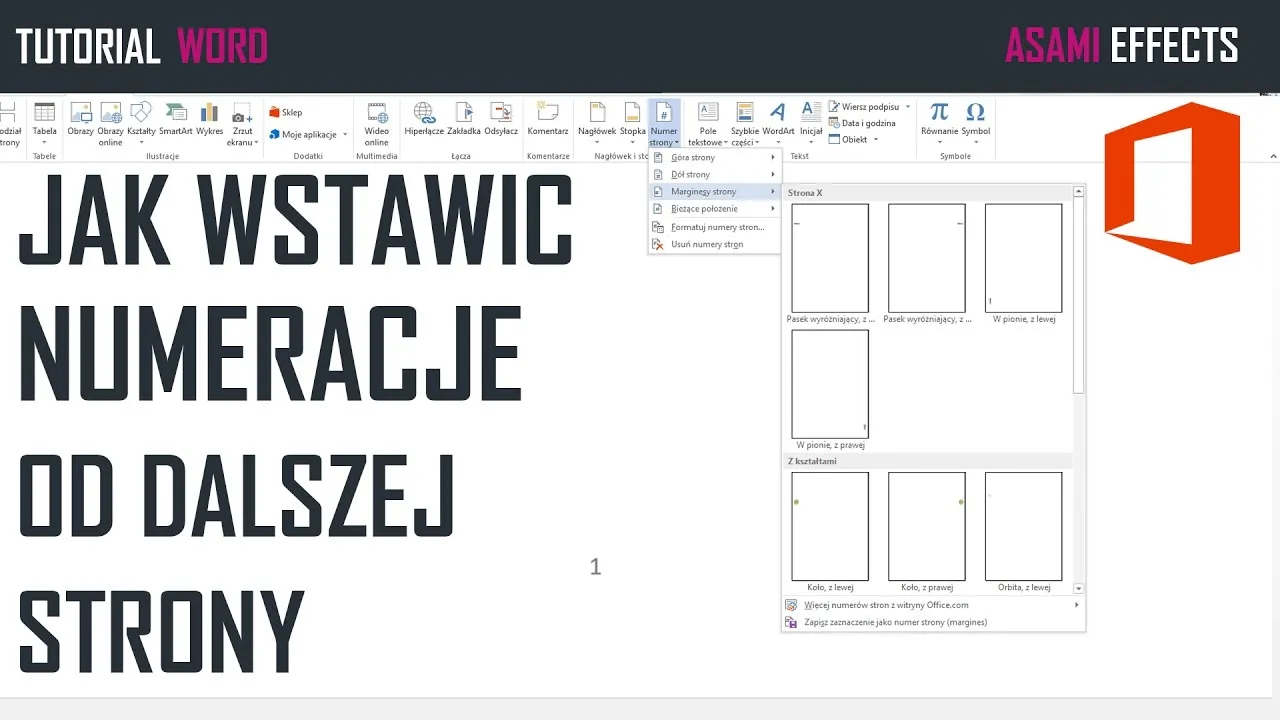
Jak rozwiązać najczęstsze problemy z numeracją stron
Podczas pracy z numeracją stron w programie Microsoft Word mogą wystąpić różne problemy, które mogą utrudnić efektywne korzystanie z dokumentów. Często użytkownicy borykają się z brakiem numerów stron lub ich niewłaściwym formatowaniem. W takich przypadkach warto wiedzieć, jak zidentyfikować i rozwiązać te problemy, aby zapewnić, że dokument jest odpowiednio zorganizowany i profesjonalny.
Jednym z najczęstszych problemów jest sytuacja, w której numery stron nie są widoczne na pewnych stronach dokumentu, co może być spowodowane niewłaściwymi ustawieniami nagłówków i stopek. Innym problemem może być niewłaściwy format numeracji, który może wynikać z nieodpowiednich ustawień w menu formatowania. Zrozumienie, jak rozwiązać te problemy, pozwoli na lepsze zarządzanie numeracją stron i uniknięcie frustracji podczas pracy.
Jak uniknąć problemów z numeracją na pierwszej stronie
Aby uniknąć problemów z numeracją na pierwszej stronie dokumentu, ważne jest, aby odpowiednio skonfigurować ustawienia podczas dodawania numerów stron. W programie Word można zaznaczyć opcję "Inne na pierwszej stronie", co spowoduje, że numer strony nie będzie widoczny na pierwszej stronie dokumentu. To rozwiązanie jest szczególnie przydatne w przypadku dokumentów formalnych, takich jak raporty czy prace naukowe, gdzie pierwsza strona często pełni rolę tytułową.Jak wykorzystać numerację stron w Wordzie w projektach zespołowych
W kontekście pracy zespołowej, numeracja stron może odegrać kluczową rolę w organizacji i zarządzaniu dokumentami. Przy tworzeniu dużych projektów, takich jak raporty czy prezentacje, zespoły mogą korzystać z numeracji stron, aby ułatwić nawigację i odnajdywanie konkretnych sekcji. Warto wprowadzić standardy dotyczące numeracji, które będą stosowane przez wszystkich członków zespołu, co pomoże w zachowaniu spójności w dokumentach.
Dodatkowo, wykorzystanie numeracji stron w połączeniu z spisami treści może znacząco zwiększyć efektywność pracy. Tworząc spis treści, który automatycznie aktualizuje się w oparciu o numerację stron, zyskujesz narzędzie, które nie tylko ułatwia przeszukiwanie dokumentu, ale także pozwala na szybkie wprowadzanie zmian. W dobie pracy zdalnej i współpracy online, takie podejście może przyczynić się do lepszej organizacji i komunikacji w zespole.




